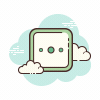스마트폰은 다양한 기능을 제공하고 있는 멀티 기기입니다. 누구나 크고 작은 스마트폰을 가지고 있으며, 손쉽게 활용하고 있습니다. 다양한 기능을 직관적으로 사용할 수 있다는 장점이 현재 스마트폰이 대중화되는 요인이기도 했습니다. 다만, 키보드 혹은 마우스를 이용하거나 더 큰 화면에서 스마트폰을 활용하고 싶은 경우가 있습니다. 이런 경우, 미러링 기능을 사용하면 도움이 될 수 있습니다.
미러링이란 스마트기기를 유선 혹은 무선의 방식으로 화면을 공유하는 것을 의미합니다. 단어에서 유추할 수 있듯이 거울과 같이 보여지는 것이죠. 예를 들어, 스마트폰을 이용한 게임을 TV와 같은 큰 모니터에 공유한 후, 스마트폰으로 조작하는 방법이 있습니다. 그 밖에도 다양한 활용 방법이 있을 수 있습니다.
스마트폰 미러링 쉽게 하는 방법, scrcpy 사용하기
스마트폰을 포함한 다양한 스마트기기는 소프트웨어 및 하드웨어에서 발전을 거듭하고 있습니다. 과거에는 별도의 주변 장치를 이용해 화면을 공유할 수 있었습니다. 하지만, 지금은 스마트 기기 자체에 내장되어 있는 경우가 많습니다. 물론, 해당 기능을 이용하기 위해서는 최신의 기기여야만 하겠죠. 여기서 알아볼 방법은 scrcpy를 이용하는 방법으로 컴퓨터 모니터에 스마트폰 화면을 띄우는 방법입니다.
scrcpy는 기본적으로 디버깅을 위한 통신 수단이기도 합니다. 스마트폰 앱을 개발하는 과정에서 적절하게 테스트를 진행할 필요가 있겠죠. 사람이 조작하는 것과 같이 정해진 동작을 반복적으로 수행하여 버그를 찾아내는 방법입니다. 또한, 단순히 조작 테스트 뿐만 아니라 어플, os 환경등을 설정하여 빠르게 확인해볼 수 있는 방법이기도 합니다.
사용법은 간단합니다. scrcpy를 사용할 수 있는 환경을 마련한 후, cmd 모드에서 scrcpy를 실행하면 됩니다. 환경 변수가 설정되어 있다면 'scrcpy' 명령어로 실행이 가능합니다. 아직 환경 변수를 설정하지 않았다면 scrcpy 파일이 있는 폴더로 이동한 후, scrcpy 명령어를 입력하면 데스크탑 혹은 노트북에서 스마트폰 화면을 볼 수 있습니다.


- 위 사진은 사용 환경이 설정된 이후, scrcpy를 사용한 모습의 예시입니다.
scrcpy 사용 방법
최신 안드로이드 os에서는 무선 환경(동일한 와이파이 네트워크 환경)에서 scrcpy를 이용한 미러링이 가능합니다. 만약, 활용하려는 스마트폰 os가 과거 버전이라면 전용 케이블을 이용해야만 합니다. 즉, 유선 연결이 되어 있어야 사용할 수 있습니다.
① ADB 설치
scrcpy를 사용하기 위해서는 adb를 필요로 합니다. adb(android debug bridge)는 안드로이드 장치와 통신할 수 있는 역할을 수행하는 프로그램입니다. scrcpy는 screen copy를 의미한다고 하네요.
👉 https://developer.android.com/studio/releases/platform-tools?hl=ko

위 사진을 참고하면 도움이 될 수 있습니다. adb url을 이용해 페이지로 접속하면 위 사진과 같은 모습을 볼 수 있는데요. 여기서 사용하는 OS에 맞는 플랫폼 도구 다운로드를 진행하면 됩니다.
다운받은 압축 파일을 해제합니다. 해당 폴더의 경로를 잘 기억합니다. 그리고, 환경변수를 설정합니다. 환경변수를 설정하는 이유는 어떤 경로에서도 사용할 수 있게 하기 위함입니다.
✔ 내pc > 속성 > 고급 시스템 설정 > 환경변수 > path > adb 폴더 경로 등록
위 순서로 진행하면 됩니다. adb 압축 파일을 해제한 폴더 경로를 잘 기억해야만 합니다.

환경변수가 잘 설정되어 있다면 cmd에서 adb를 입력하면 다음과 같은 화면을 볼 수 있습니다.

② scrcpy 설치
adb가 잘 설치되었다면 이제 scrcpy 프로그램 파일을 받도록 합니다.
👉 https://github.com/Genymobile/scrcpy/releases

위에서 버전을 잘 선택한 후 다운로드를 진행합니다. adb와 마찬가지로 다운로드한 압축 파일을 해제하도록 합니다. 압축 해제한 후 나타나는 파일을 adb 폴더에 붙여넣기 합니다. 중복되는 파일이 있다는 알림이 뜰 수 있습니다. 모두 덮어쓰기를 선택하여 진행합니다.
③ 안드로이드 스마트폰 USB 디버깅 옵션 켜기
가장 중요한 부분이라 할 수 있는 내용입니다. USB 디버깅 옵션을 켜야만 합니다. 만약, 스마트폰의 USB 디버깅 모드를 켜지 않는다면 scrcpy 및 adb 연결을 할 수 없습니다.

위 이미지와 같이 USB 디버깅이 설정되어 있는지 확인합니다. 개발자 옵션은 기본적으로 숨겨져 있는데요. 손쉽게 켤 수 있습니다. '휴대전화 정보'를 여러번 터치하면 됩니다.
앞에서 언급한 과정을 모두 마쳤다면 scrcpy를 이용할 수 있습니다. cmd를 실행한 후, scrcpy 명령어를 입력하여 실행하면 글의 서두에서 확인한 사진과 같은 화면을 이용할 수 있습니다.
마치며.
컴퓨터 설정에 익숙하지 않은 사람이라면 해당 내용이 복잡하게 느껴질 수 있습니다. 어쩌면, 귀찮게 느껴질 수도 있겠죠. 한번 설정을 잘 해두면 다음부터는 scrcpy 명령어를 통해 손쉽게 미러링을 이용할 수 있습니다. 일반적으로 환경변수를 설정하는 과정에서 시행착오를 겪을 수도 있는데요. 조금씩 설정하다보면 충분히 가능할 것입니다.